
Hvis Samsung Galaxy Note 10-batteriet ikke varer så lenge du forventet, er det flere tips for å fikse dårlig Galaxy Note 10-batterilevetid og andre problemer. Enten du har å gjøre med nye Android 10-problemer eller bare vil ha bedre resultater, er vi her for å hjelpe. Dette gjelder også Note 10+ og 5G-modellene.
Takket være store 3500 mAh og 4.300 mAh batterier i Galaxy Note 10-telefoner, hevder Samsung at du kan forvente batteri ”hele dagen”. Så mens disse telefonene varer lenge og lader raskt, kan ting alltid være litt bedre. Så, her er noen alternativer, tips og triks for å forbedre ting.

Hvordan fikse dårlig Galaxy Note 10 batterilevetid
- Se etter apper som bruker for mye batteri
- Start Galaxy Note 10 på nytt ofte
- Deaktiver alltid på-skjermen (eller løft for å våkne)
- Slå av funksjoner du ikke trenger / bruker
- Bruk svart bakgrunn eller nattmodus
- Juster WiFi, GPS og Bluetooth-innstillinger
- Se skjermens lysstyrke og sovetid
- Bruk batterisparemodus eller strømsparemodus
For det første, husk at batterilevetiden vil bli bedre over tid når telefonprogramvaren lærer av bruksvanene dine. På baksiden, om et år eller så begynner det å brytes ned når battericellen eldes. For nå kan du fikse mange små problemer. La oss komme i gang.
Se etter apper som bruker for mye batteri
Første ting først, når du får utladet batteri eller opplever noe rart, er det vanligvis en app som ikke oppfører seg. Dette kan være programvarekompatibilitet, en feil eller bare en tilfeldig forekomst. Hvis du har problemer med batteridreneringen i Galaxy Note 10, må du holde øye med å kjøre apper i innstillingsmenyen. Se etter en liten oransje sirkel på innstillingsknappen, som vil signalisere at noe er galt.
Apper du bruker mest, tømmer batteriet mest. Eller en widget som kontinuerlig sjekker været vil også bruke mye. Samtidig oppstår det noen situasjoner der en app bruker unormalt mye, og det er et problem. Dette kan være Samsungs apper eller en du laster ned fra Play Store. Vi ser dette ofte med Facebook, Snapchat, WhatsApp.
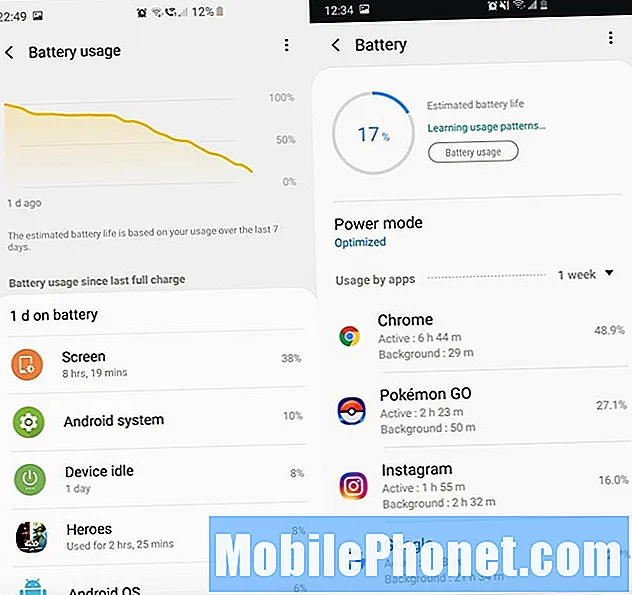
Ærlig talt, jeg har aldri hatt en telefon som får 8 timer "skjerm i tide" fra vanlig bruk gjennom dagen, til jeg fikk Galaxy Note 10+. Hvis du ikke gjennomsnittlig tar minst 4-6 timer med "skjermtid" eller enda mer tidlig, er noe ikke riktig. Gå tilInnstillinger> Enhetsvedlikehold> Batteri> Batteribruk for å se hva som skjer.
Les mer: De beste tilfellene til Galaxy Note 10+
Du bør se skjermen eller skjermen øverst, som bildet vårt til venstre, sammen med Android OS eller Android System. Hvis noe annet er på toppen, er det ille. Avinstaller appen, start telefonen på nytt, eller sjekk appen for å se hva som skjer. Dette gjelder spesielt etter Galaxy Note 10 Android 10-utgivelsen. Se etter appoppdateringer i Google Store og Samsung Galaxy app store.
Start Galaxy Note 10 på nytt for å forbedre batterilevetiden
Seriøst, du vil bli overrasket over hvor ofte en enkel omstart løser alle problemer eller forbedrer batterilevetiden. Dette burde nok være vårt første tips. I tillegg tenker de fleste ikke å starte telefonen på nytt hvis batteriet tømmes for raskt, men du burde gjøre det.
I tillegg har Samsung en innstilling som automatisk starter telefonen på nytt en gang i uken, om natten. Gå tilInnstillinger> Enhetspleie> Trykk på 3-punktet øverst> og velg Automatisk omstart. Du kan velge ukedag, klokkeslett (som kl. 02:00 søndag kveld) og andre ting.
Å gjøre dette vil optimalisere ytelsen ved å starte enheten på nytt og gi den en ny start hver uke. Ikke gå måneder mellom omstart. Trekk ned varslingsfeltet og trykk på av / på-knappen etter innstillinger, og start notatet på nytt. Værsågod.
Deaktiver skjermen som alltid er på
Med en stor 6,8-tommers skjerm som viser vakre farger eller streaming av videoer, kan batteriet tømmes raskt. Faktisk er skjermen sannsynligvis den største årsaken til dårlig batterilevetid. Og mens de fleste elsker Always-On-skjermfunksjonen, kan det forbedre ting å slå av den. Den lille klokken, dato, varsler og batterinivå på skjermen til enhver tid, selv når skjermen er av, er alltid på-skjermen.

Samsung hevder at alltid på skjermen bare bruker omtrent 5% batteri i løpet av en hel 8-timers arbeidsdag. Så selv om det er en liten forskjell, så slå den av hvis du leter etter alle mulige fordeler. Drar motInnstillinger> Låseskjerm> ogdeaktiver Always-On-skjermen.
I tillegg kan du endre noen av disse innstillingene for å forhindre at skjermen slås på i en lomme eller veske, og bare være bedre forberedt på dagen din.
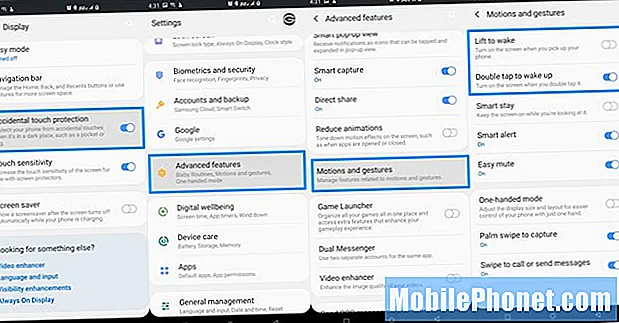
Gå tilInnstillinger> Skjerm> og bla ned og snuutilsiktet berøring slå på. Gå deretter tilInnstillinger> Avanserte funksjoner> Bevegelser og bevegelser> og deaktivereLøft til våken sammen med å slå avDobbelttrykk for å vekke trekk. Igjen, bare gjør dette hvis du har problemer med at skjermen slås på når den ikke skal, som i en lomme.
Slå av funksjoner du ikke trenger / bruker
Som vi alle vet, har Samsung-telefoner massevis av programvarefunksjoner, nesten for mange. Noen av dem er ekstremt nyttige, men de fleste av dem bruker vi aldri, men de kaster bort massevis av batterilevetid. Vi snakker om Edge-panelet, Edge Lighting eller alle disse bevegelsene og "funksjonene" for håndtakskontroll.
Drar motInnstillinger> Avanserte funksjoner> og begynn å slå ting av. Vi anbefaler å deaktivere Smart Capture, Palm Swipe Capture, Direct Call, Easy Mute, Smart Stay og andre. Disse trenger alle strøm og sensorer inne i telefonen for ting vi sjelden bruker.
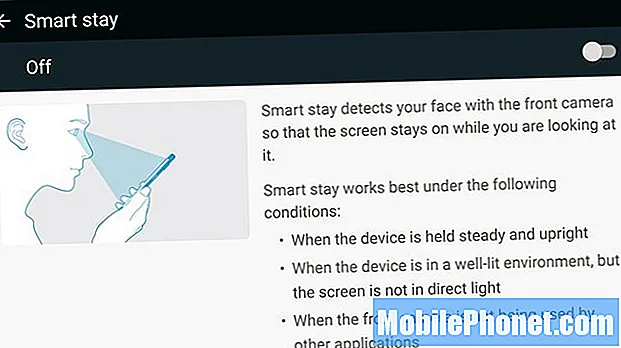
Hvis du bruker dem, er det bra for deg, men hvis ikke, fortsett og deaktiver alt.
Bruk et svart bakgrunn og / eller nattmodus
Med Android 9 Pie og Samsungs nyeste “One UI” -opplevelse leverte selskapet endelig en kraftig og nyttig Dark Mode. Og for de som ikke er klar over, sparer mørk modus en betydelig mengde batterilevetid. Hvis du kan bli vant til endringene, foreslår vi at du bruker den 24/7. Gå tilInnstillinger> Skjerm> og slå på Nattmodus.
Mens vi er på temaet display og mørke farger, visste du at bruk av svart tapet også gjør stor forskjell? Samsungs AMOLED-skjermteknologi er forskjellig fra en typisk LCD-skjerm. Det er lettere og mer effektivt å vise svart i stedet for farger. I tillegg trenger ikke pikslene å slå på hver for seg - eller så høyt - for å vise et svart bilde. Og når skjermen er den største batteridrenningen, har en endring som dette stor innvirkning på Galaxy Note 10-batterilevetiden. Prøv noen mørke bakgrunnsbilder fra Zedge.
Juster WiFi, GPS, Carrier og Bluetooth-innstillinger
De fleste kunnskapsrike teknologibrukere vet at WiFi er mer effektivt enn internettforbindelsen fra Verizon eller T-Mobile. Når du er hjemme, må du alltid være koblet til Wi-Fi hjemme i stedet for et transportnettverk. Dette gjør enbetydelige forskjellen i hvor lenge telefonen din varer, spesielt om natten.
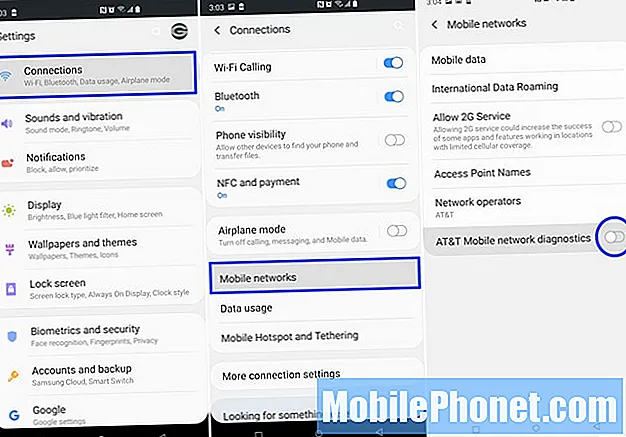
Det er et verktøy som samler nettverksinfo og ytelse fra enheten din og deler den med AT&T eller Verizon. Den konstante kommunikasjonen tømmer batteriet. Drar mot Innstillinger> Tilkoblinger> Mobilnett> og snu bryteren av nederst på siden som vi har vist ovenfor. Værsågod.
Se skjermens lysstyrke og sovetid
Visste du at folk flest slår på telefonen over 140+ ganger om dagen? Vanligvis er det bare for å sjekke tid, dato eller et varsel. Så når du er ferdig med å sjekke dette varselet, setter du sannsynligvis bare ned telefonen, og skjermen forblir på i 1, 2 eller til og med 5 minutter til den går ut. Dette er kjent som Sleep Timer. Hvis du endrer den til 30 sekunder, kan du spare TON batteri.
Samsung kaller dette "skjermtidsavbrudd" som er hvor lenge telefonen forblir på etter hver bruk før skjermen dempes og slås av av seg selv. Vi anbefaler maksimalt 30 sekunder eller 1 minutt. Og mens Always-On-skjermen får oss til å slå på skjermen mindre, vil du fremdeles ønske å justere hviletimeren og skjermens lysstyrke. Seriøst, trenger du virkelig den store skjermen satt til 90% lysstyrke, sviende netthinnen? Jeg bruker mine rundt 35% innendørs eller ute.
Bruk batterisparemodus eller strømsparemodus
Samsung har et kraftig nytt batterioptimaliseringssystem takket være Android 9 og One UI. De to jobber sammen for å holde enhetene våre lenger enn noensinne. Imidlertid kan bruk av batterisparemodus, strømsparingsmodus eller nedlasting av apper for batteribruk fortsatt være gunstig.
UnderInnstillinger> Enhetspleie> Batteri du finner noen få Strømmodus. Disse vil endre skjermens lysstyrke og oppløsning eller til og med redusere prosessoren for å forlenge batterilevetiden hele dagen. Klikk her for mer informasjon.
Nederst i denne menyen er Googles Adaptive strømsparing som automatisk justerer ting som batteri og ytelse ut fra dine bruksmønstre. Det er faktisk ganske nyttig, og det er på toppen av Samsungs egne optimaliseringer. Prøv en eller begge deler hvis du ikke er fornøyd med batterilevetiden. Vi bruker begge med gode resultater, og oppdateringen til Android 10 med One UI 2.0 gjorde det enda bedre.
Andre batteritips og triks
Til slutt, bare vet at alle bruker telefoner litt forskjellige, så kjørelengden din vil variere med våre tips. Denne informasjonen vil ganske enkelt hjelpe deg med å løse problemer eller forlenge batteriets levetid. I tillegg anbefaler vi at brukere prøver appen BetteryBatteryStats for å lære mer om batteribrukvanene dine og hvordan du kan forbedre dem.
En annen ting å vurdere er Bixby, Samsungs virtuelle assistent. Ikke bruk vekkekommandoene som alltid lytter, da det er en ting som alltid er på og lytter. Vi anbefaler faktisk at du deaktiverer Bixby helt.
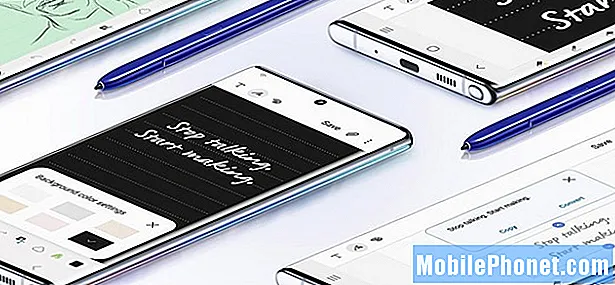
Et annet tips er å bruke flymodus når du ikke har noen grunn til å bruke telefonen. Denne innstillingen slår av alle data, radioer, tjenester og mer, og de fleste telefoner kan vare 4-5 dager med den aktivert. Du kan slå på flymodus mens du også lader telefonen, for å fylle den enda raskere. Hvis du reiser eller tar en klype for ekstra juice, kan du prøve.
Hva er neste for Galaxy Note 10?
Avslutningsvis vil vi snakke om hva som kommer videre og hva eiere kan forvente. Galaxy Note 10 er fremdeles ganske ny, og i de første 6 månedene forbedrer selskapet vanligvis opplevelsen. Eiere fikk en stor oppdatering i oktober, og nå en annen med Android 10 i desember.
Etter hvert som flere kjøper Samsungs nyeste Galaxy, vil selskapet finne problemer, fikse dem og raskt distribuere programvareoppdateringer. Deretter kan du begynne å se frem til de første 1-2 oppdateringene i 2020 som forbedrer seg på Android 10 og den nyeste One UI 2.0-programvareopplevelsen. Videre vil det som er neste, være Android 11 en gang i 2020 etter Googles Android R-beta i mars.
Det handler om det for nå, men vi vil holde øye med mer informasjon om Samsungs nye Galaxy Note 10-linje. Hvis du har Note 10+, får du en 45w raskere lader. Hvis du fortsatt har problemer, kan du prøve denne nyttige veiledningen.


